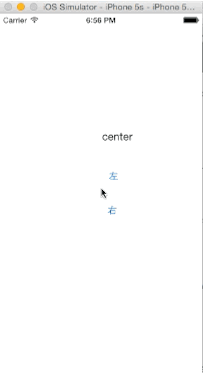前言
抽屉组件用的还是比较多的,在swift项目中,我们可以使用KGFloatingDrawer这个项目来做,它的github地址:https://github.com/KyleGoddard/KGFloatingDrawer。
使用起来还是很方便的,还提供了demo。这里记录下如何使用。
第一步,创建需要显示的ViewController
所谓抽屉组件,其实就是预先设置好几个界面(ViewController),打开App时默认显示中间的ViewController,当接收到打开左侧ViewController的命令时,中间的退下,左边的补上(其实就是使用了位置移动、转场效果等)。
1)新建一个项目后,把默认的ViewController当作Center ViewController;
2)新建两个View Controller文件,分别命名为LeftViewController和RightViewController;
3)在storyboard文件中,拖入两个View Controller,把这2个View Controller分别关联LeftViewController和RightViewController。
4)分别设置三个ViewController的StoryBoard ID为:left、center、right
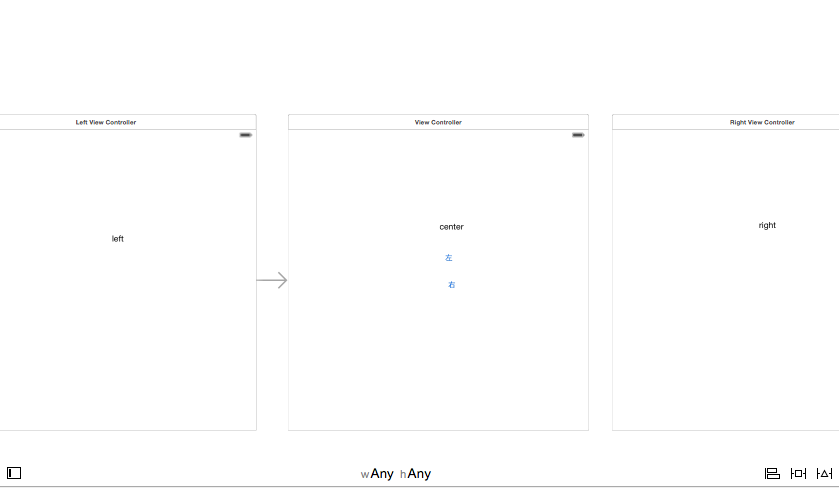
第二步,在AppDelegate中写代码
首先加入下面代码。
提供了一个KGDrawerViewController属性,最后需要把这个ViewController作为Root viewController。
private var _drawerViewController: KGDrawerViewController?
var drawerViewController: KGDrawerViewController {
get {
if let viewController = _drawerViewController {
return viewController
}
return prepareDrawerViewController()
}
}
func prepareDrawerViewController() -> KGDrawerViewController {
let drawerViewController = KGDrawerViewController()
drawerViewController.centerViewController = viewControllerForStoryboardId("center")
drawerViewController.leftViewController = viewControllerForStoryboardId("left")
drawerViewController.rightViewController = viewControllerForStoryboardId("right")
//背景图片
drawerViewController.backgroundImage = UIImage(named: "sky3")
_drawerViewController = drawerViewController
return drawerViewController
}
private func drawerStoryboard() -> UIStoryboard {
let storyboard = UIStoryboard(name: "Main", bundle: nil)
return storyboard
}
private func viewControllerForStoryboardId(storyboardId: String) -> UIViewController {
let viewController: UIViewController = drawerStoryboard().instantiateViewControllerWithIdentifier(storyboardId) as! UIViewController
return viewController
}
在启动事件方法didFinishLaunchingWithOptions中,为window设置Root viewController:
window = UIWindow(frame: UIScreen.mainScreen().bounds) window?.rootViewController = drawerViewController window?.makeKeyAndVisible()
这样,默认界面就使用了KG提供的ViewController,它包含了我们创建的三个viewController,默认显示center。
第三步,触发事件中,打开左边抽屉(LeftViewController)或者右边抽屉(RightViewController)
在center viewController中,放置两个按钮,分别打开左边和右边的viewController。对应的action事件代码如下:
@IBAction func leftViewShow(sender: UIButton) {
let appDelegate = UIApplication.sharedApplication().delegate as! AppDelegate
appDelegate.drawerViewController.toggleDrawer(KGDrawerSide.Left, animated: true) { (finished) -> Void
in
}
}
@IBAction func rightViewShow(sender: UIButton) {
let appDelegate = UIApplication.sharedApplication().delegate as! AppDelegate
appDelegate.drawerViewController.toggleDrawer(KGDrawerSide.Right, animated: true) { (finished) -> Void in
}
}
效果